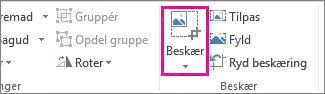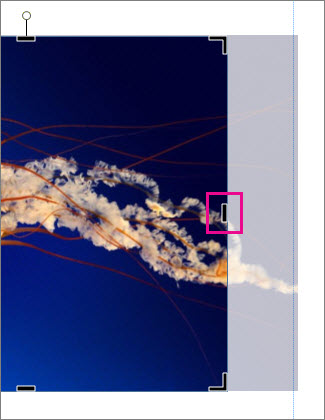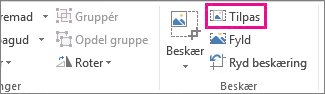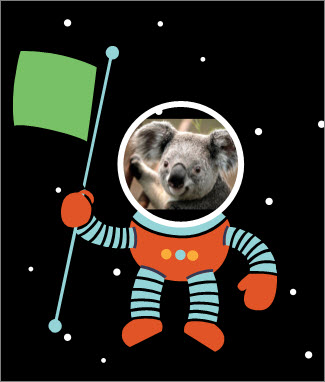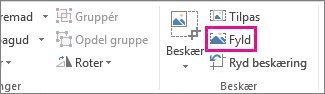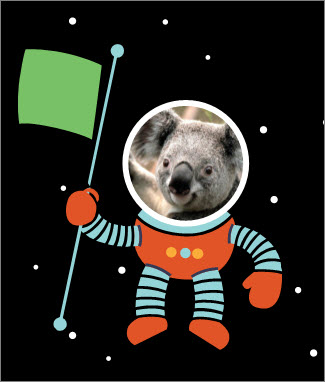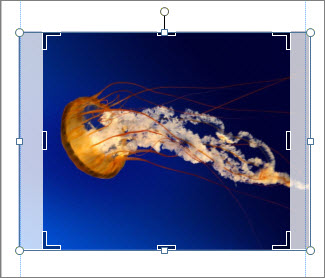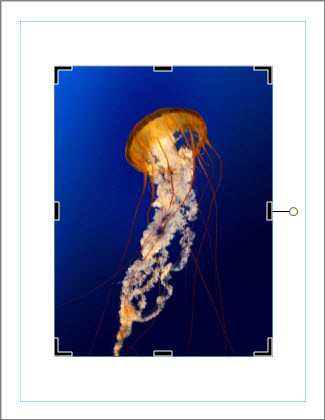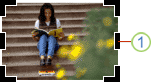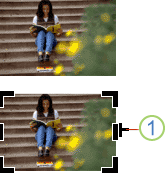Nogle gange kan du få brug for at passe et billede ind på en plads i et nyhedsbrev eller en brochure, uden at billedet forvrænges, eller at udseendet på anden måde ændres.
Du kan ændre størrelsen på eller beskære billedet for at ændre dets størrelse. Når du ændrer størrelsen på billedet, ændres billedets dimensioner ved at strække eller formindske det, mens beskæring reducerer størrelsen på billedet ved at fjerne de lodrette eller vandrette kanter. Beskæring bruges ofte til at skjule eller trimme en del af et billede, enten for at fremhæve bestemte dele eller for at fjerne uønskede dele.
-
Klik på billedet, og klik på Billedværktøjer – Formatér > Beskær.
-
Placer beskæringshåndtaget over en kant eller et hjørne.
-
Gør et af følgende:
-
Hvis du vil beskære den ene side, skal du trække i midterhåndtaget på den pågældende side.
-
Hvis du vil beskære lige meget på to sider samtidig, skal du holde Ctrl nede, mens du trækker i et midterhåndtag.
-
Hvis du vil beskære alle fire side af billedet i lige stort omfang og på samme tid, skal du trykke på Ctrl+Skift, mens du trækker i et hjørnehåndtag.
Bemærkninger!:
-
Slip museknappen for at se det beskårne billede.
-
Klik på beskæringsværktøjet for kun at se det beskårne billede. Hvis du vil se hele billedet igen, skal du klikke på beskæringsværktøjet igen. Billedet viser tydeligt den beskårne del og viser resten af billedet som et gennemsigtigt billede.
-
Værktøjerne Tilpas, Fyld, Panorering og Roter
Tilpasse
Hvis dit billede er større eller mindre end en billedrammen, kan du ændre størrelsen på billedet, så det passer ind, uden at ændre billedets udseende.
-
Klik på billedet, og klik på Billedværktøjer – Formatér > Tilpas.
Billedets størrelse tilpasses, så det passer i billedrammen.
Bemærk!: For at billedet i størst muligt omfang kan forblive, som det er, kan nogle af de yderste dele af billedet beskæres.
Fyld
Brug værktøjet Fyld til at udfylde et billedområde uden at ændre billedets udseende.
-
Klik på billedet, og klik på Billedværktøjer – Formatér > Fyld.
Billedets størrelse tilpasses, så det udfylder billedområdet.
Bemærk!: For at billedet i størst muligt omfang kan forblive, som det er, kan nogle af de yderste dele af billedet beskæres.
Panorering
Du kan centrere billedet, mens du bruger beskæringsværktøjet.
-
Klik på billedet, og klik på Billedværktøjer – Formatér > Beskær.
-
Flyt markøren hen oven over billedet, indtil den ændres til markøren Flyt.
-
Klik på og træk billedet for at anbringe det, hvor du vil have det.
Bemærk!: Hvis du vil fortsætte med at beskære, skal du klikke på beskæringshåndtagene, så du kommer i fokus.
Rotere
Du kan rotere billedet, mens du bruger beskæringsværktøjet.
-
Klik på billedet, og klik på Billedværktøjer – Formatér > Beskær.
-
Peg på det grønne rotationshåndtag, og træk musen i den retning, du vil rotere objektet.
Bemærk!: Hvis du vil rotere med 15 grader ad gangen, skal du trykke på Skift, mens du trækker i håndtaget.
Du kan bruge disse funktioner til at beskære et billede – Beskær, Tilpas, Udfyld, Panorering og Roter.
Beskær
Når du vælger et billede i Publisher 2010 bliver en ny båndfane med Billedværktøjer tilgængelig. Beskæringsværktøjet er i gruppen Beskær helt til højre på denne nye fane.
Sådan beskærer du et billede:
-
Vælg det billede, der skal beskæres.
-
Peg på fanen Billedværktøjer, der vises på båndet.
-
Klik på knappen Beskær.
-
Placer beskæringshåndtaget over en kant eller et hjørne.
-
Gør et af følgende:
-
Hvis du vil beskære den ene side, skal du trække i midterhåndtaget på den pågældende side.
-
Hvis du vil beskære lige meget på to sider på én gang, skal du holde Ctrl nede, mens du trækker i et midterhåndtag.
-
Hvis du vil beskære alle fire sider samtidig og bevare billedets proportioner, skal du holde Ctrl+Skift nede, mens du trækker i et hjørnehåndtag.
Bemærk!: Når du slipper museknappen, beskæres billedet.Når du fravælger beskæringsværktøjet, viser billedet kun den beskærede sektion. Men hvis du markerer billedet og klikker på beskæringsværktøjet igen, vises hele billedet, og den beskærte del vises tydeligt, og resten af billedet som en nedpælet gennemsigtighed.
-
Tilpasse
Hvis billedet er større eller mindre end billedområdet Publisher 2010 kan du hurtigt tilpasse størrelsen, så det passer, mens du bevarer det oprindelige højde-bredde-forhold.
-
Markér billedet.
-
Peg på fanen Billedværktøjer, der vises på båndet.
-
Klik på knappen Tilpas i gruppen Beskær.
-
Billedets størrelse tilpasses, så det passer i billedområdet.
Bemærk!: Da billedet bevarer sin højde-bredde-forhold, kan det medføre, at der bliver beskåret noget. .
Fyld
Hvis du hurtigt vil udfylde et billedområde og samtidig bevare det oprindelige højde-breddeforhold, kan du bruge værktøjet Fyld.
-
Markér billedet.
-
Peg på fanen Billedværktøjer, der vises på båndet.
-
Klik på knappen Fyld i gruppen Beskær.
-
Billedets størrelse tilpasses, så det udfylder billedområdet.
Bemærk!: Da billedet bevarer højde-bredde-forholdet, mens billedområdet udfyldes, bliver de dele af billedet, der ligger uden for billedområdet, beskåret.
Panorering
Når du bruger beskæringsværktøjet, kan du flytte billedet inden for det beskærede billedområde for at sikre, at billedet er centreret, som du ønsker det.
-
Markér billedet.
-
Peg på fanen Billedværktøjer, der vises på båndet.
-
Klik på knappen Beskær.
-
Placer musemarkøren over objektet, indtil markøren ændres til flyttemarkøren.
-
Klik og træk billedet for at placere det i beskæringshåndtagene.
Bemærk!: Når du har gjort dette, er billedet i fokus i stedet for beskæringsrammen. Hvis du vil gå tilbage til beskæring, skal du klikke på beskæringshåndtagene igen, så de kommer i fokus.
Rotere
Du kan også rotere billedet, mens du bruger beskæringsværktøjet.
-
Markér billedet.
-
Peg på fanen Billedværktøjer, der vises på båndet.
-
Klik på knappen Beskær.
-
Peg på det grønne rotationshåndtag.
-
Træk musen i den retning, du vil have objektet til at rotere.
Bemærk!: Hvis du vil rotere i intervaller på 15 grader, skal du holde Skift nede, mens du trækker i håndtaget.
Selvom Microsoft Office Publisher 2007 har nogle grundlæggende funktioner til fotoredigering, som giver dig mulighed for at beskære et billede til en rektangulær figur, er det ikke et fotoredigeringsprogram. Der er dog måder at oprette et ikke-rektangulært billede på.
Bemærk!: Du kan ikke beskære en autofigur, et WordArt-objekt eller animeret GIF i publikationen. Hvis du vil beskære en animeret GIF-fil, skal du bruge et redigeringsprogram til animerede GIF-filer og derefter indsætte filen igen.
Beskære et billede til en rektangulær figur
-
Markér billedet.
Når du vælger et billede, vises værktøjslinjen Billede.
-
På værktøjslinjen Billede skal du klikke på Beskær
-
Placer beskæringshåndtaget over en kant eller et hjørne.
1. Beskæringshåndtag
-
Gør et af følgende:
-
Hvis du vil beskære den ene side, skal du trække i midterhåndtaget på den pågældende side.
-
Hvis du vil beskære lige meget på to sider på én gang, skal du holde Ctrl nede, mens du trækker i et midterhåndtag.
-
Hvis du vil beskære alle fire sider samtidig og bevare billedets proportioner, skal du holde Ctrl+Skift nede, mens du trækker i et hjørnehåndtag.
Bemærk!: Når du slipper museknappen, beskæres billedet.
-
Beskære et billede til en ikke-rektangulær figur
Hvis du vil beskære et billede til en ikke-rektangulær figur, f.eks. en stjerne eller en cirkel, skal du gøre et af følgende:
-
Indsæt et billede i en figur, f.eks. en cirkel.
-
Brug funktionerne til fotoredigering i Office Publisher 2007 med Digital Imaging, Microsoft Digital Image Pro eller et andet fotoredigeringsprogram, og indsæt derefter de besårede billeder i en publikation. Sørg for at se Hjælp i fotoredigeringsprogrammet for at få mere at vide om, hvordan du beskærer et billede.